Как сохранить фотографию с Instagram?
Привет всем любителям фотографирования в зеркало, селфи, и прочих видов фотографий которые загружаются частенько в уже всеми известный сервис Instagram. Мы привыкли, что на любом сайте можно нажать на картинку или фото правой кнопкой --> сохранить картинку как, и сохраняем файл себе на компьютер. В Instagram стоит блокировка от этого. Наверное, чтобы не воровали сами фотографии или еще для чего.… Ну, если ближе к теме, то я сейчас расскажу способ, как сохранять фотографии с Инстаграма. Без программ или каких либо приложений, виджетов для браузера и всякого такого. Также этот способ работает и на других сайтах, на которых стоит блокировка от сохранения фото или текста.
Я буду работать в браузере Google Chrome. Если пользуетесь другим браузером, у вас может быть немного по-другому, но принцип один и тот же.
Как сохранить фотографию с Instagram.
Заходим собственно на свою страницу в Instagram, затем находим ту фотографию, которая вас интересует, открываем ее и нажимаем на нее правой кнопкой. И нажимаем Просмотр кода элементов (или нажимаем Ctrl+Shift+I).
Открывается окно с разными кодами, но нас интересует только вкладка Resources.
Открывая вкладку Resources мы видим такие папки Frames --> instagram.com --> Images. Вот собственно Images там и нужен, это папка, в которой лежат все фотографии, которые вы недавно открывали с этого сайта (кеш).
Чуть ниже мы видим список фотографий, в котором находим нужную и нажимаем на нее. Изображения откроется рядом. Учтите, что в том каталоге фото есть 2 нужные вам фотографии, одна маленькая с плохим качеством, другая хорошего качества.
Нажимаем на нее правой кнопкой и видим 3 варианта копирования изображения. Нажимаем Open image in new tab (открыть картинку в новой вкладке) и вас переносит с фотографией в новую вкладку.
Тут уже вам привычная процедура сохранения изображения. правой кнопкой --> сохранить картинку как, указываете, куда и все.



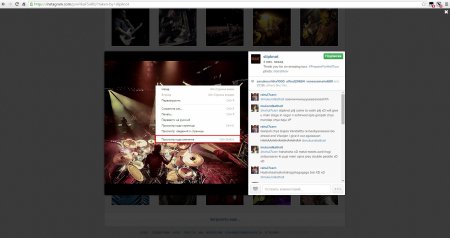
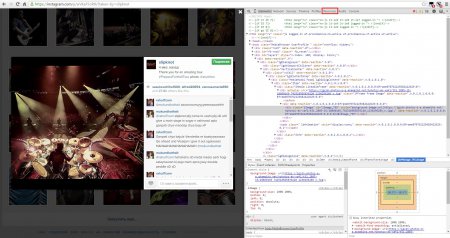
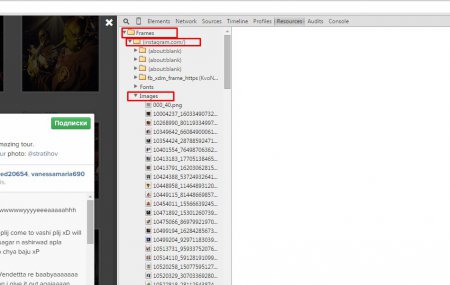
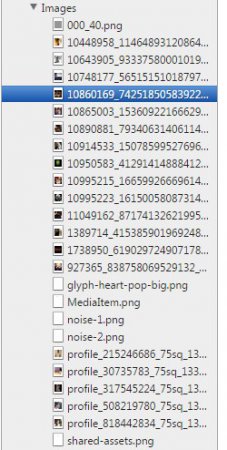
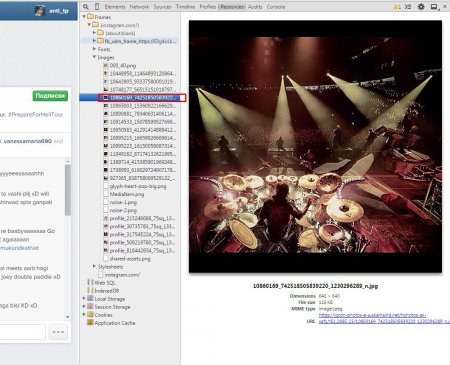
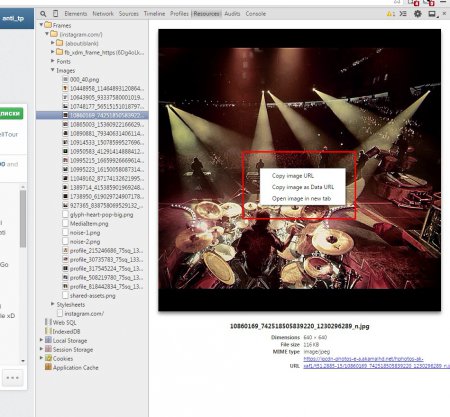
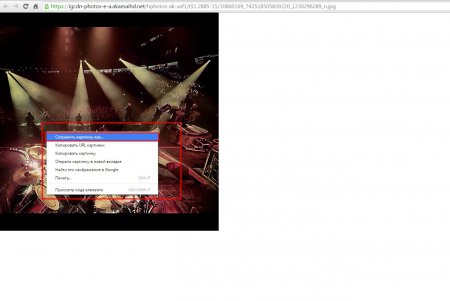



















Как зарегистрироваться в Вконтакте без телефона?
Как открыть файл rar (рар) на Windows, Андройд, в Linux и MAC
Что это такое # Хэштег, как сделать правильный